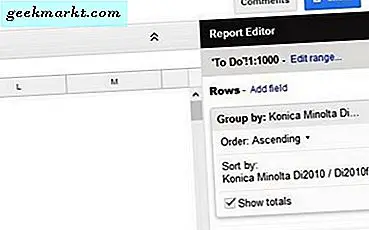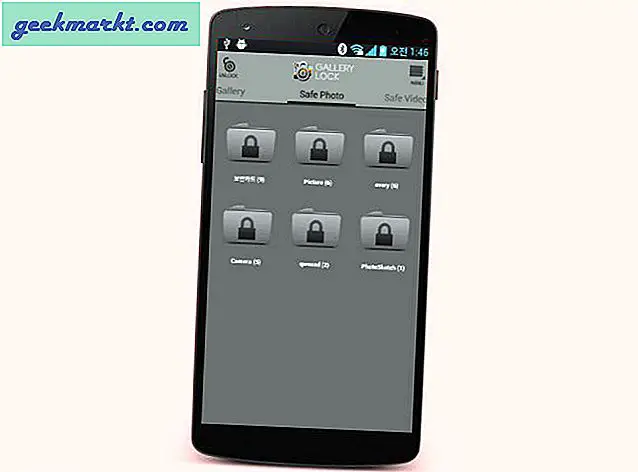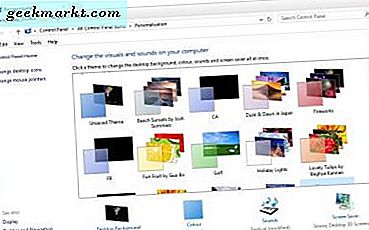İdeal bir ekran parlaklığı ayarlamak, özellikle geceleri telefon kullanırken çok yanıltıcı olabilir. En düşük parlaklığın bile karanlıkta gözleri kıstırabileceği bir gerçektir. Bu soruna geçici bir çözüm, parlaklığı ayarlamak için üçüncü taraf bir uygulama kullanmaktır, ancak çoğu zaman varsayılan sınırın altına inemezler. Ancak bekleyin, iPhone'unuzda çeşitli uygulamaları test etmeniz gerekmiyor çünkü bu küçük tatlı numara parlaklığı kolayca ayarlamanıza olanak tanıyacak. Yani daha fazla uzatmadan, iPhone'daki varsayılan parlaklığın nasıl azaltılacağı aşağıda açıklanmıştır.
Okuyun İPhone'da El Feneri Parlaklığı Nasıl Ayarlanır
İPhone'daki Varsayılana Göre Daha Düşük Parlaklık
Kontrol Merkezine Erişim iPhone'unuzda ve parlaklığını minimuma indir. Hala tatmin olmadıysanız ve yoğunluğu düşürmek istiyorsanız, güç düğmesine üç kez dokunun ve Beyaz Noktaları Azalt komut istemine dokunun. İşte bu, artık düşük bir parlaklık seviyesinin keyfini çıkarabilirsiniz ve bunun da ötesinde, daha fazla ayarlamak isterseniz Kontrol Merkezini tekrar açın ve parlaklık kaydırıcısını yukarı ve aşağı kullanın. Herhangi bir noktada normale dönmek isterseniz, güç düğmesine tekrar dokunmanız yeterlidir, işte bu kadar!
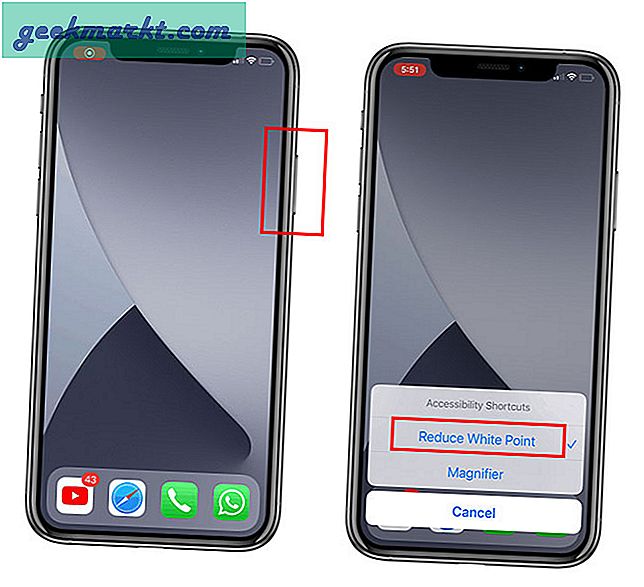
Unutmayın, Beyaz Noktaları Azalt seçeneklerini etkinleştirmediyseniz görmeyeceksiniz. Bunu yapmak için, ayarları aç ve Ekran ve Metin Boyutuna git. Sonra aşağı kaydırın ve Beyaz Noktaları Azaltmayı etkinleştir ve varsayılan bir yoğunluk ayarlayın.
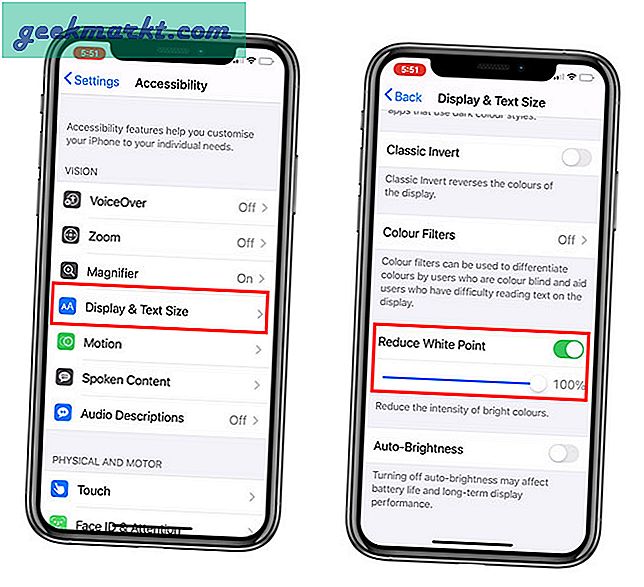
Kapanış Açıklamaları
Bu yöntemi deneyin ve geceleri gözlerinizin üzerindeki stresi azaltmak için işe yarayıp yaramadığını görün. Ayrıca, ekran filtresini zararlı mavi ışık yapmak için Gece Vardiyası ve Karanlık modundan da yararlanabilirsiniz. Ekranın sağ üstünden aşağı kaydırarak bunları kolayca etkinleştirebilirsiniz. Ardından parlaklık kontrolüne dokunup basılı tutun ve buna göre Gece Vardiyası veya Karanlık Modu seçin. Herhangi bir şüpheniz varsa, aşağıya bir yorum bırakın!
WWDC 2020'yi veiOS 14 kapsamlı olarak. Geçmişte, hakkında konuşmuştumiOS 14 ipuçları ve püf noktaları, ancak birçoğunuz hala önceki sürümlerde olduğunuz için, iPhone'unuzu daha iyi kullanabilmeniz için buna benzer ipuçlarını ele almaya devam edeceğim.
Ayrıca Oku Android için En İyi Mavi Işık Filtresi Uygulamaları